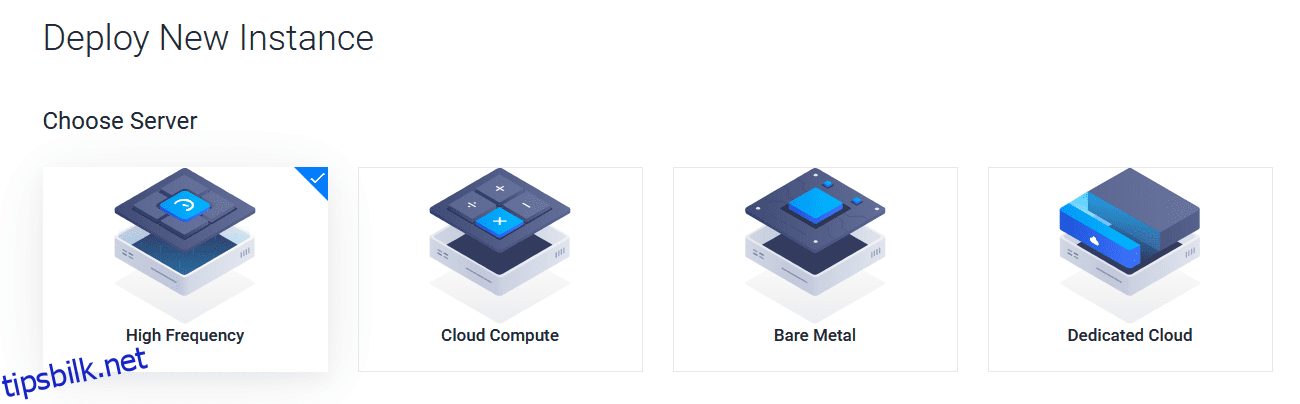Minecraft er et populært videospill hvor du kan utforske, bygge, samhandle og ha det gøy med vennene dine. Det er ikke bare begrenset til stasjonære datamaskiner, men også tilgjengelig for mobiltelefoner og konsoller.
Du kan spille helt alene, bli med på offentlige servere eller lage en server.
Å lage en Minecraft-server kan være vanskelig, med tanke på at du må konfigurere flere innstillinger for å få den beste opplevelsen du ønsker. Men hva om du kan lage en Minecraft-server med et enkelt klikk?
Du kan fortsatt tilpasse serveren og installere mods, men du får satt opp barebones på bare noen få minutter.
Denne artikkelen vil hjelpe deg å være vert for en Minecraft-server ved å bruke Vultr, et av de beste vertsalternativene for Minecraft-server, på ikke mer enn tre minutter.
Innholdsfortegnelse
Trinn for å være vert for en Minecraft-server på Vultr
Trinn 1
Først må du registrere deg for en konto på Vultr, en leverandør av skyinfrastruktur kjent for best-ytende servere.
Steg 2
Når du har opprettet kontoen din, må du distribuere en forekomst (legge til en server). Alt du trenger å gjøre er å klikke på «Deploy Instance» fra Vultr dashbordsom vist på skjermbildet nedenfor.
Trinn 3
Deretter må du velge en type server. For personlige eller grunnleggende behov bør en «High Frequency»-server være god nok for de fleste.
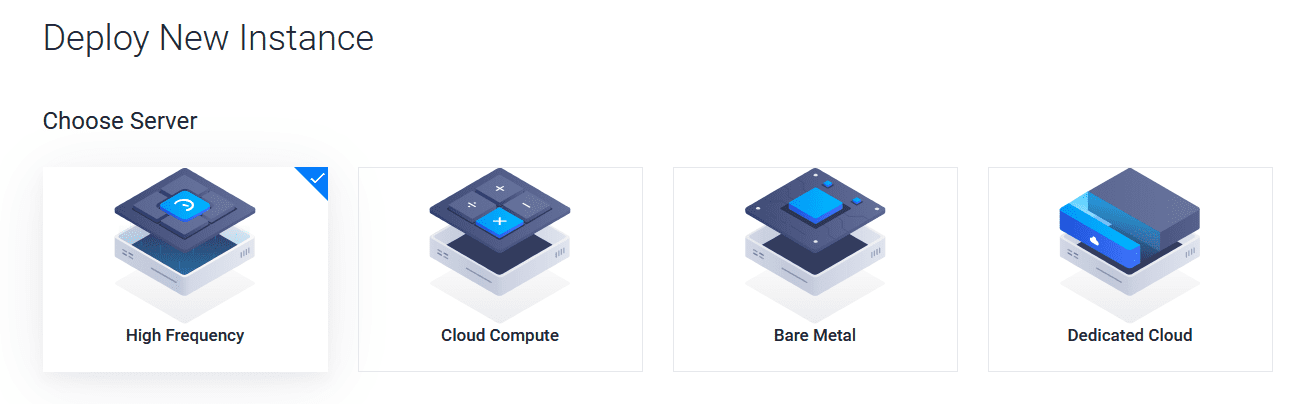
Trinn 4
Plasseringen av serveren har også betydning fordi det påvirker ventetiden. Så, avhengig av hvor du planlegger å koble fra, må du velge en serverplassering i nærheten.
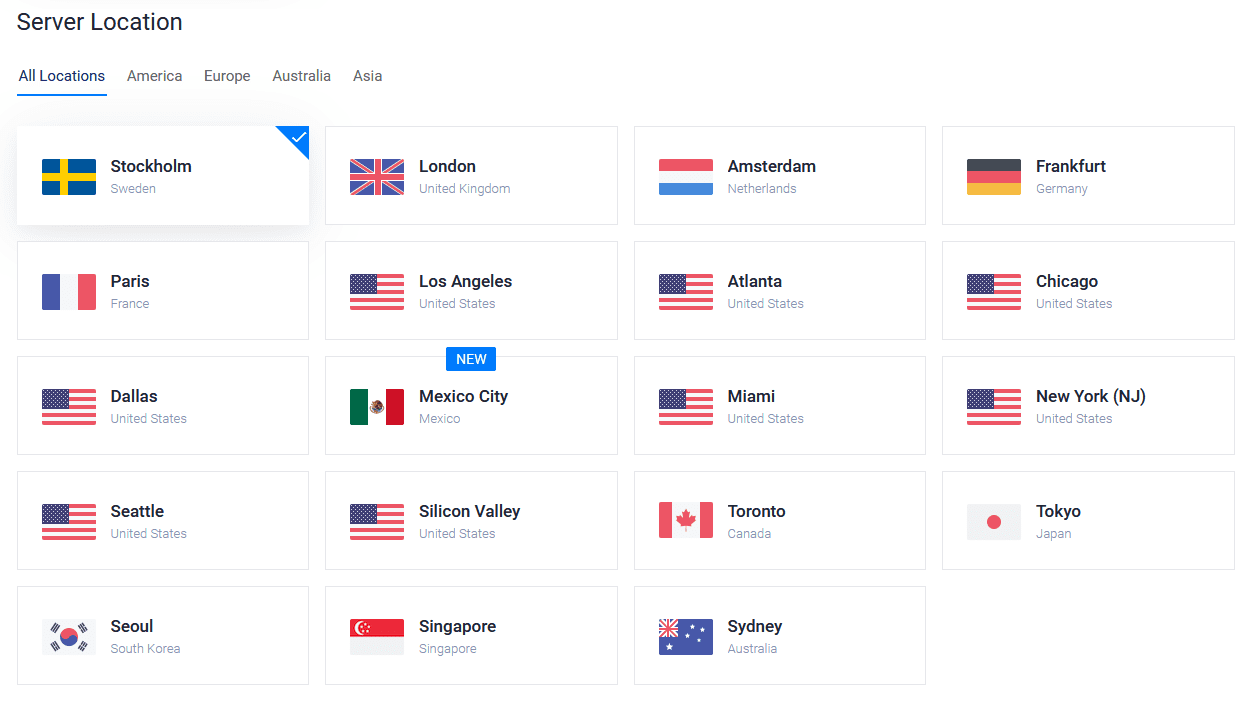
Trinn 5
Jeg valgte «Singapore» for testserveren fordi den var den nærmeste tilgjengelige for meg i Asia. Når du er ferdig, må du velge servertype.
Du kan velge å installere et hvilket som helst operativsystem etter eget valg og manuelt installere Minecraft etter online guider. Men her fokuserer vi på den enkleste metoden, som er – å bruke Marketplace-applikasjoner.
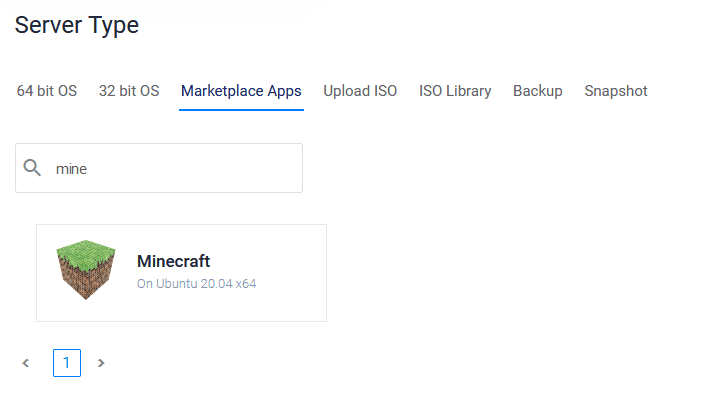
Vultr lar deg spinne opp en server med Minecraft forhåndsinstallert. Du må velge «Minecraft» fra markedsplassen som servertype og fortsette. Skjermbildet viser at Vultr vil installere Minecraft på en server med Ubuntu 20.04 LTS som operativsystem.
Trinn 6
Til syvende og sist må du velge serverstørrelsen (som vil avgjøre prisen).
Avhengig av antall spillere du trenger for å få plass, må du velge en server. For en optimal opplevelse med 10-20 spillere bør en server med 1 CPU, 2 GB RAM, 64 GB NVMe og en 2 TB båndbredde.
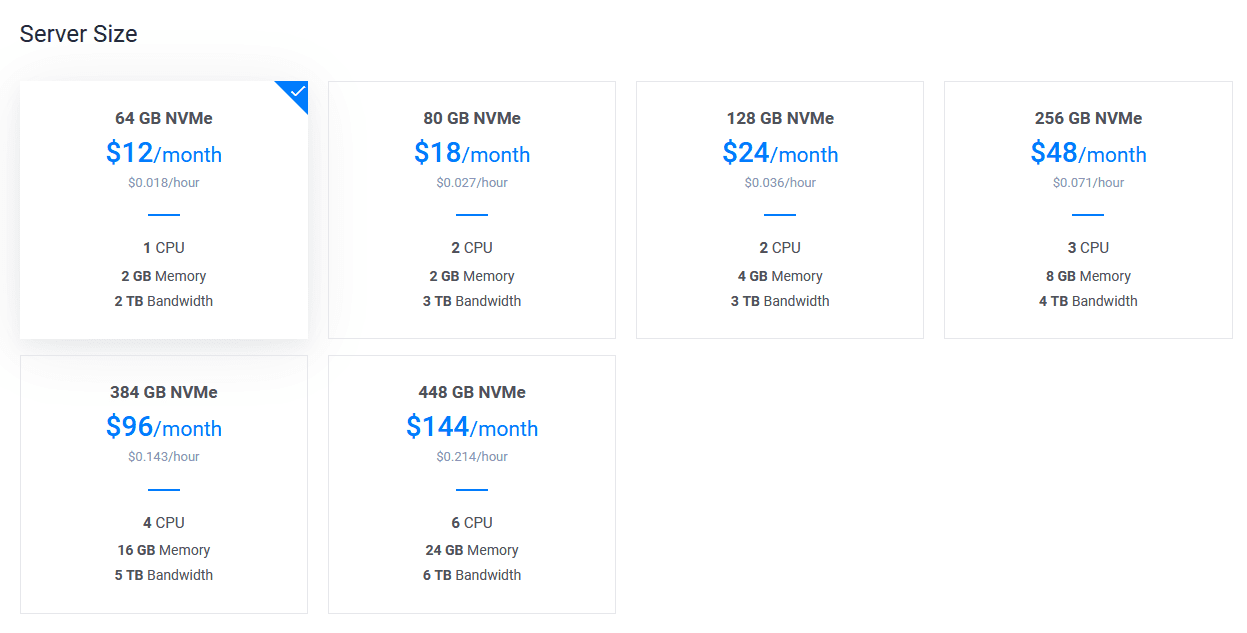
Merk at spillet er CPU-intensivt og krever også en god mengde minne.
Disse skyforekomstene vil ikke belaste deg noen penger når du oppretter en server. Faktureringen er basert på bruken din, og det utstedes en kvittering hver måned tilsvarende.
Trinn 7
Du kan velge å aktivere tilleggsfunksjoner, men det skal fungere bra selv uten dem.
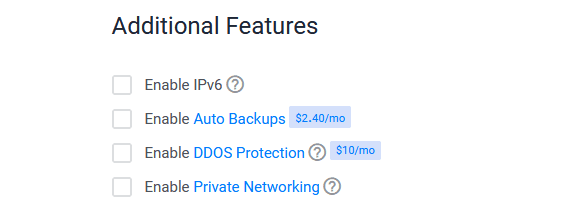
Du bør også legge til et vertsnavn før du distribuerer serveren.
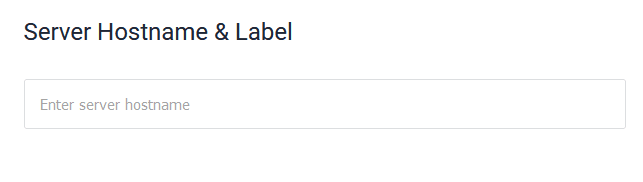
Trinn 8
Når du er ferdig med å fullføre valgene, kan du trykke «Deploy» for å begynne å lage serveren. Den skal være oppe og går i løpet av et minutt eller så (som vist på bildet nedenfor).
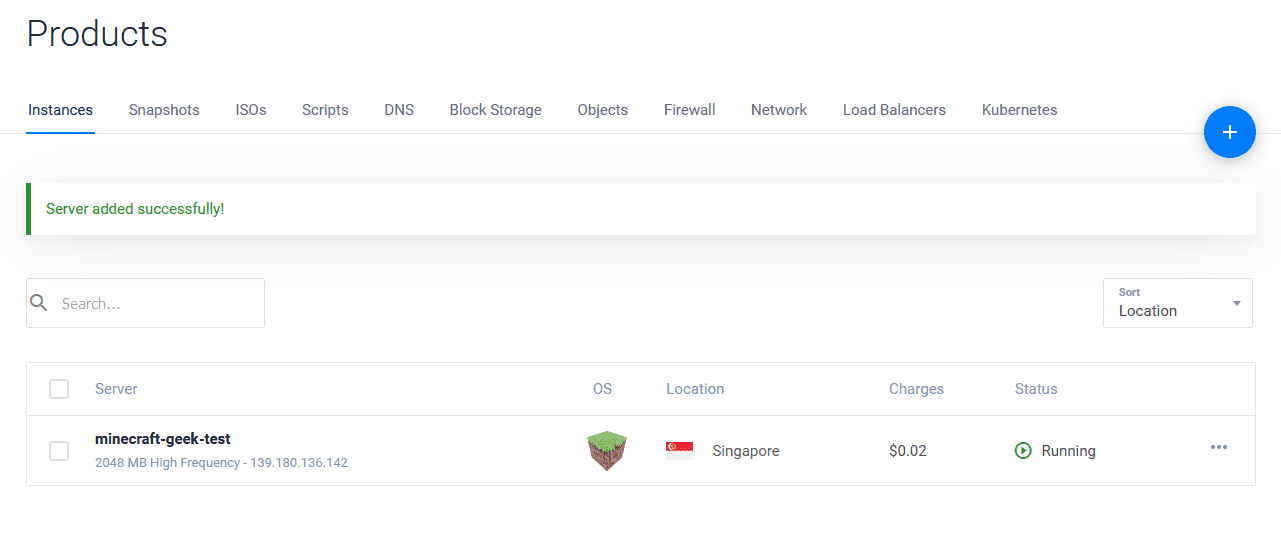
Voila! Det er det. Med mindre du vil tilpasse eller installere mods på serveren din, trenger du ikke gjøre noe annet. Det er verdt å merke seg at Vultr installerer Minecraft 1.17.1
Koble til Minecraft-serveren din
Når du har opprettet serveren, må du klikke på den for å få tilgang til serverdetaljene. Du vil finne Minecraft-serverdetaljene for å kunne koble til i spillet.
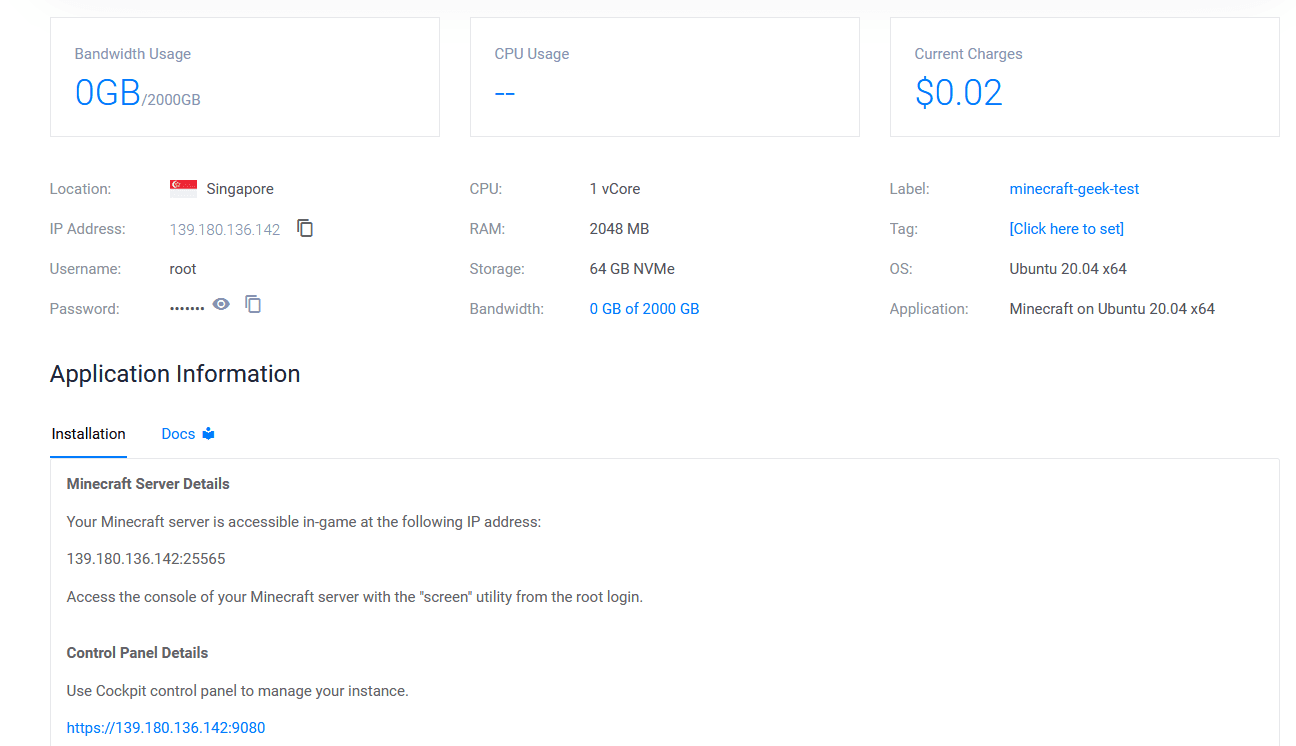
IP-adressen skal se slik ut: xxx.xxx.xxx.xxx:25565, som vist i skjermbildet ovenfor under «Minecraft Server Details.» Du kan dele den med vennene dine for å koble til.
Resten av detaljene, inkludert kontrollpanelet, er kun ment for å få tilgang til, overvåke og konfigurere serveren om nødvendig.
Når du har den nødvendige IP-adressen for å koble til, start spillet, gå til «Multiplayer» -alternativet og trykk «Add Server».
Skriv inn et lokalt navn etter eget valg for å kunne identifisere serveren og fortsett å koble til.
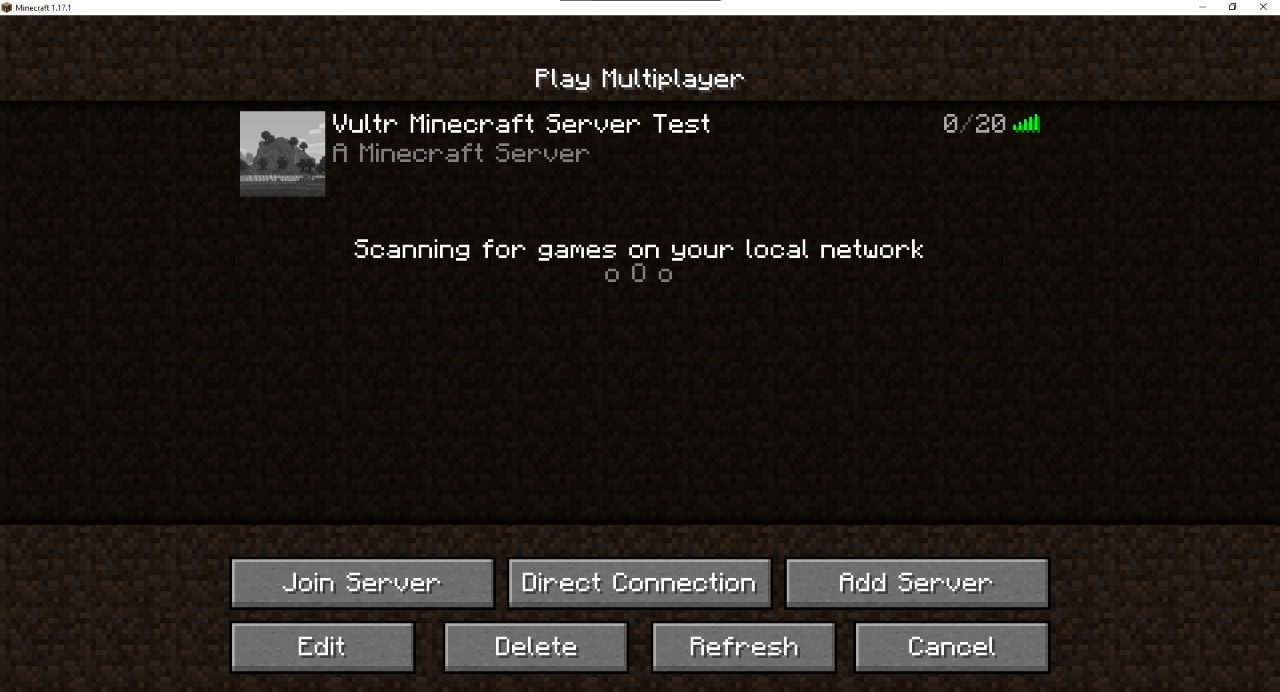
Og så er det bare å trykke «Bli med server» for å starte eventyret.
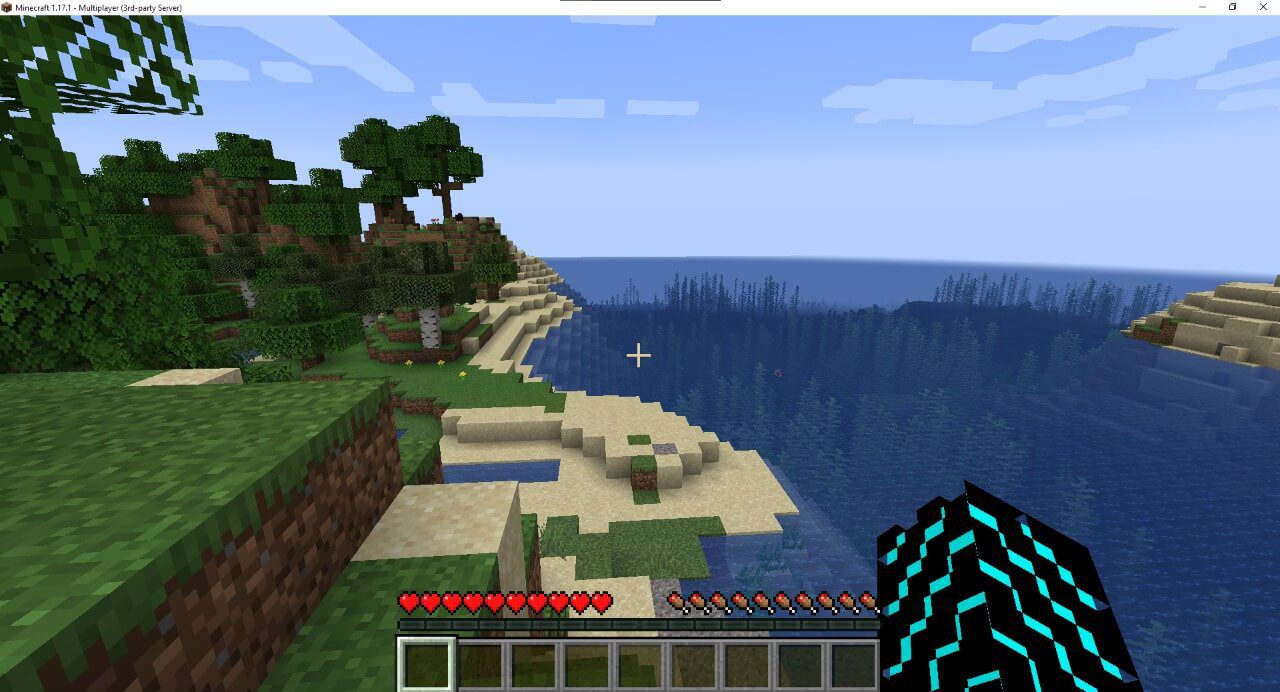
I min korte testing fungerte spillet feilfritt. Det kan imidlertid være lurt å holde et øye med ressursbruken for å sikre at Minecraft-serveren kan håndtere spillerne som er tilkoblet.
Du kan få tilgang til spillkonsollen ved å bruke SSH-tilgang til serveren din og deretter bruke skjermkommando.
Slik ser ressursbruken ut i mitt tilfelle:

Avslutning 😎🎮
Med Vultr trenger du ikke bruke tid på å lage en Minecraft-server. Så du kan enkelt fokusere på å konfigurere, legge til mods og administrere serveren for de tilkoblede spillerne.
Trenger du et alternativ til Vultr? Prøv Kamatera som tilbyr en Minecraft-server med bare ett klikk.
Men hvis du ikke er klar til å administrere Minecraft-serveren din, kan du alternativt prøve administrert Minecraft-hosting som f.eks. ScalaCube eller Overlevelsesservere.